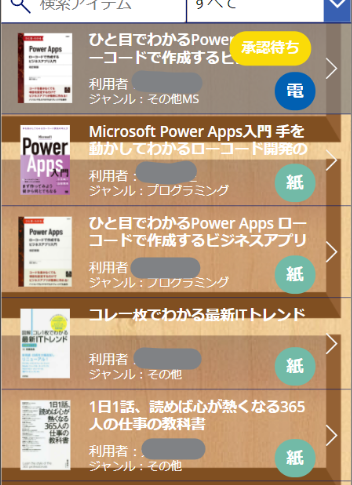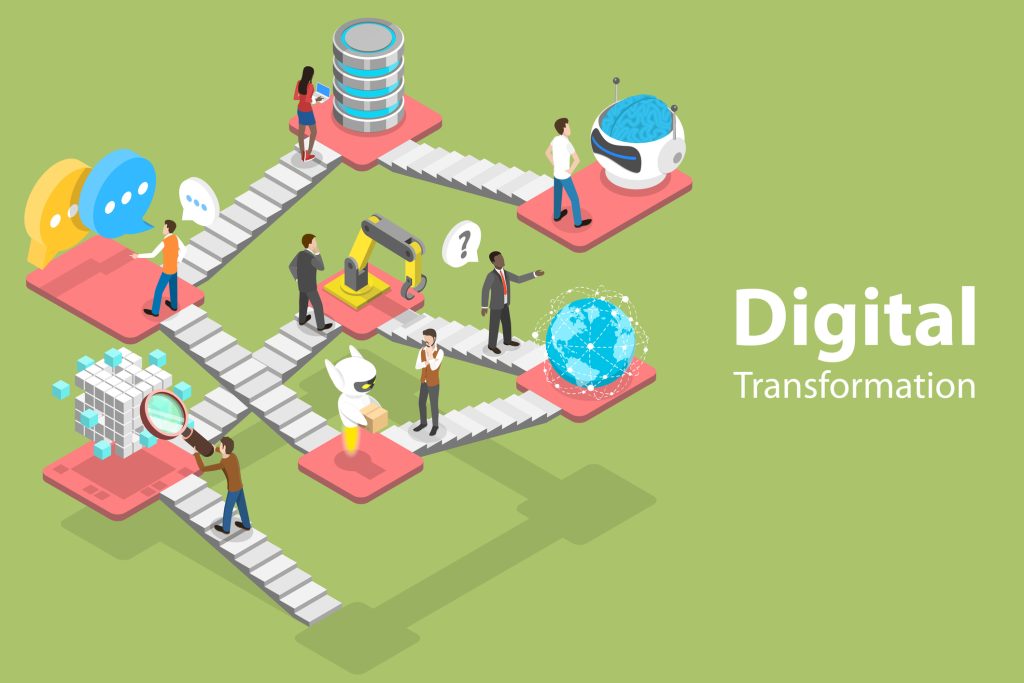はじめに
弊社では、会社資産の技術本などをPower Appsで作成したアプリで管理しています。
今回は弊社にとってなじみ深いShare Pointをデータソースに使用した、比較的お手軽に作成できるアプリを目指しました。
そのアプリについてご紹介していこうと思います。
テーマ
お手軽に
ポイント
- 通常のM365ライセンス範囲で利用できる機能のみで実現(これが一番大事ですね)
- 承認状況を視覚的にわかりやすく
- 電子媒体か紙媒体なのかわかりやすく
- ジャンルによる絞り込み機能
サンプル画像
- 一覧画面
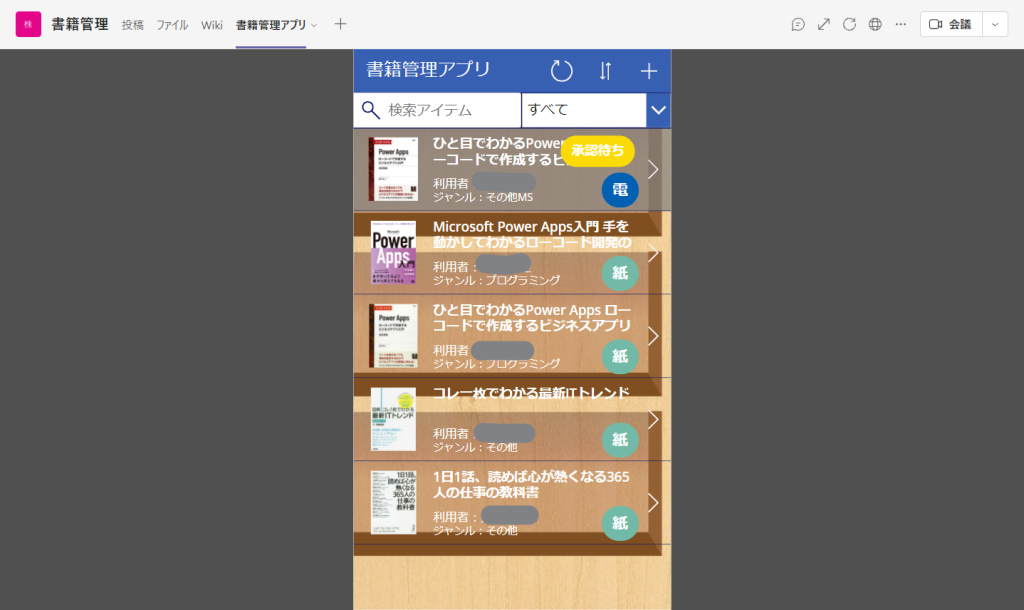
- 新規作成画面
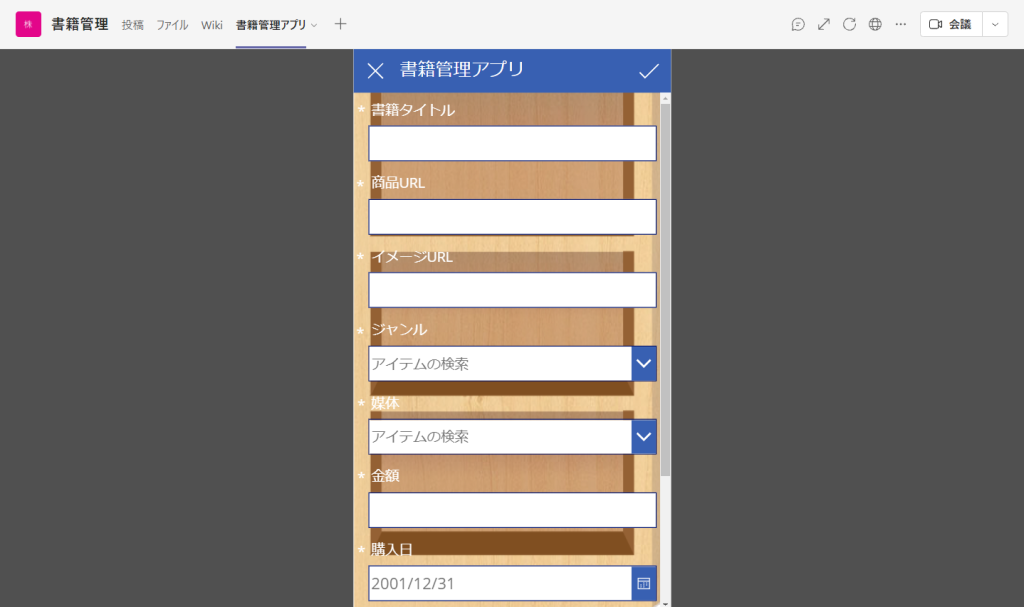
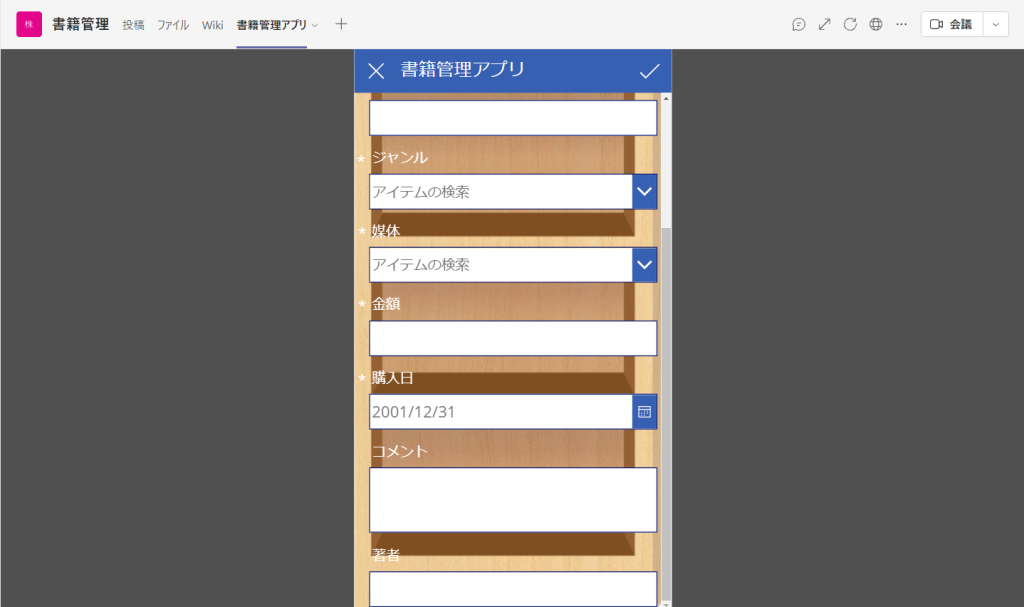
- 詳細画面
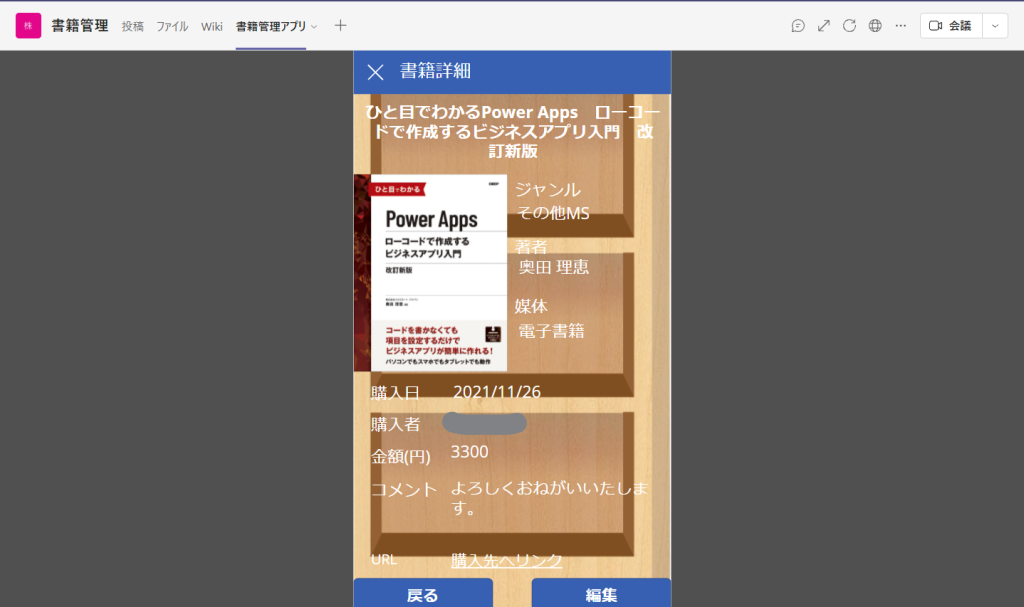
- 編集画面
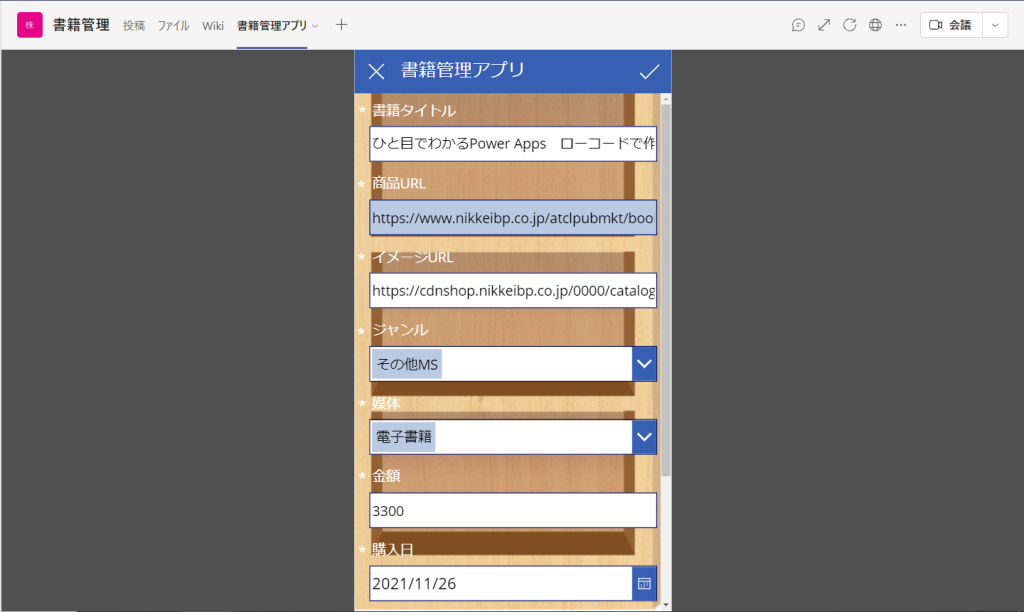
作成手順
1.SharePoint Online リスト作成
まずはデータ登録先となるSPOリストを作成します。項目は以下としています。
※SPOリストの作成手順は簡単なので手順は割愛します。任意のサイト上にリストを作成し列を追加していきます。
▼作成する列
- BookAuthor(1行テキスト)
- Category(選択肢)
- ImageUrl(ハイパーリンクまたは画像)
- Url(ハイパーリンクまたは画像)
- Approve(はい/いいえ)
- Classification(選択肢)
- Price(通貨)
- Comment(複数行テキスト)
- PurchaseDate(日付と時刻)
2.Power Automate作成
▼フロー全体
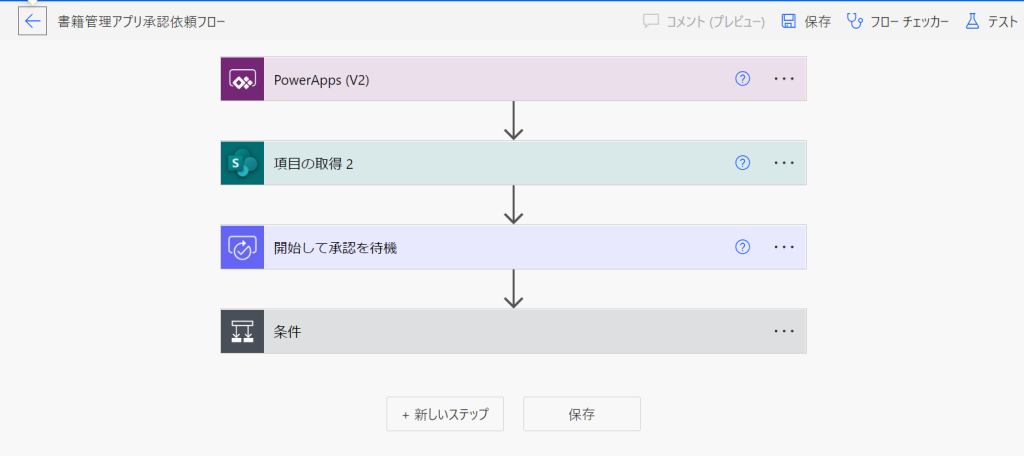
承認結果に応じてSPOリストの値を変更するシンプルなフローです。アプリから呼び出すため、PowerAppsV2トリガーで実装します。
※今回は”お手軽に”というテーマでしたので、込み入った内容や承認が否決された場合の処理は入れておりません。
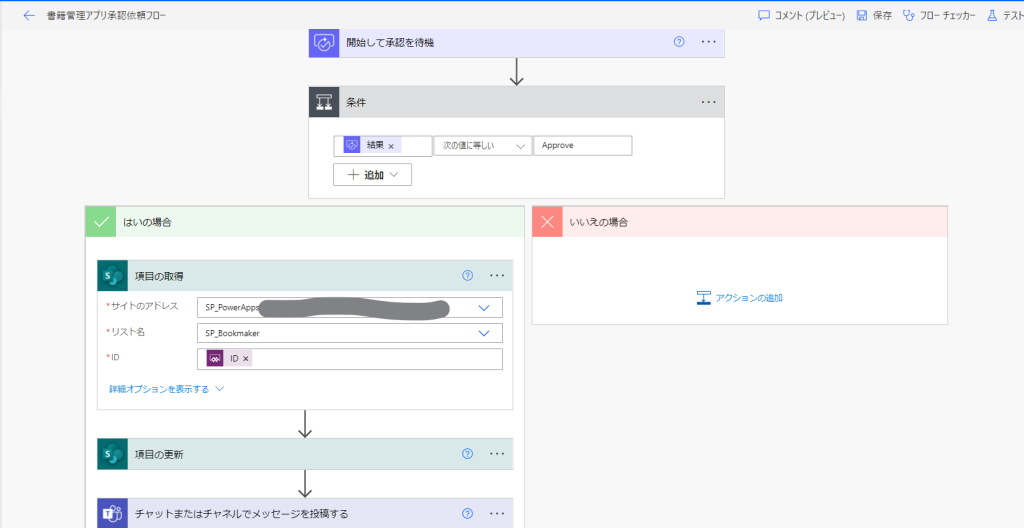
3.Power Appsの作成
Power Appsのキャンバスを開き、データソースにSPOを選択するシンプルなつくりですので、詳細は割愛させていただきます。
▼工夫した点
一覧画面の[TemplateFill] = If(ThisItem.Approve,RGBA(0, 0, 0, 0),RGBA(128,128,128, .7))- 承認状況に応じてグレーアウトさせることができます。
- 一覧画面の[Screen] – [Onvisible] = Clear(CategoryColl);Collect(CategoryColl,”すべて”);Collect(CategoryColl,Choices([@<作成したリスト名>].Category));
- SPOリストの「Category」列の値+”すべて”という値をコレクションに格納します。
- ドロップダウンリストに[Items] = CategoryCollを設定することでコレクションの値をセットできます。
- 一覧画面の[BrowseGallery] – [Items] = Sort(Filter(If(Dropdown1.Selected.Value=”すべて”,SP_Bookmaker,Filter(SP_Bookmaker,Category.Value=Dropdown1.Selected.Value)), TextSearchBox1.Text in Title),PurchaseDate,If(SortDescending1,Ascending,Descending))
- ドロップダウンリストの絞り込みおよび並び順に対応します。
- 一覧画面の[BrowseGallery] – [Button] – [Text] = If(ThisItem.Classification.Value = “電子書籍”,”電”,”紙”)
- 一覧画面で電子書籍かどうかわかりやすくなります。
- 新規作成画面の[OnVisible] = Set(newFlg,EditForm1.Mode = FormMode.New);
- 後述する新規作成画面か否かの判定用フラグ
- 新規作成画面の[EditForm] – [OnSuccess] = If(newFlg,書籍管理アプリ承認依頼フロー.Run(EditForm1.LastSubmit.ID));Navigate(Screen2)
- 新規作成モードで開かれたときのみフロー(PowerAutomate)を実行
終わりに
手慣れた方でしたら、数時間で作成できるのではないでしょうか。
この内容からさらにブラッシュアップできる個所も多分にあるかと思います。
わかりやすく本で作成しましたが、会社の資産等をアプリで管理する方の参考になれば幸いです。
【お知らせ】 Power Platform コンサルティングサービスのご提供を開始いたしました。
本サービスはPower Platform(主にPower Apps、Power Automate)をご利用のお客様において、開発時や運用時のお困りごとに対し、チャットやTV会議を用いてのQA対応やアドバイス、サンプルコードのご提供などの業務サポートを行い、お客様のDX化推進業務を強くサポートするサービスとなります。
導入事例
技術支援や同様のカスタマイズ開発など、各種ご支援させていただきますので、お気軽に「お問い合わせフォーム」よりお問い合わせください。
今後も自社で開発したお役立ちアプリや技術支援を行ったアプリのご紹介など、定期的に更新を行っていきます。